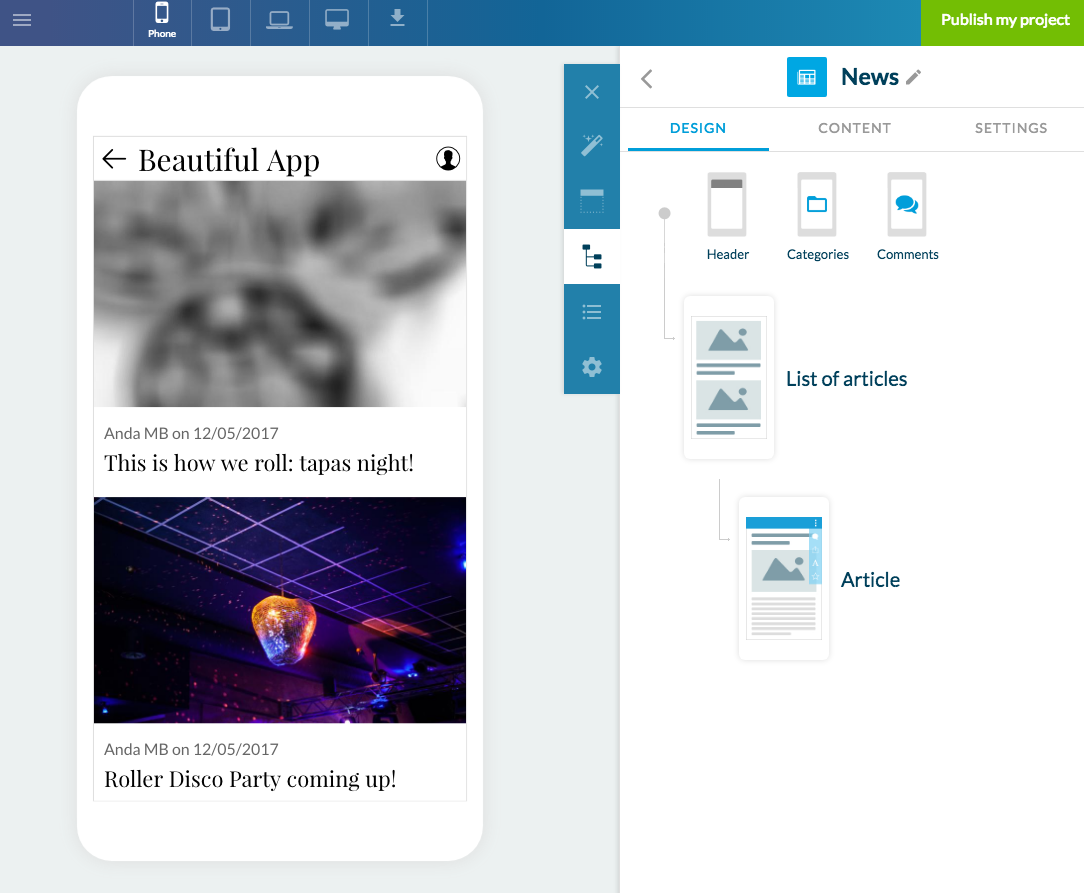1. Adicionando uma seção
As seções são usadas para gerenciar o conteúdo do seu app. As seções podem ser configuradas a partir do Construtor, no menu Conteúdo > Seções.
Clique no ícone verde "+" para adicionar uma seção ao seu app.
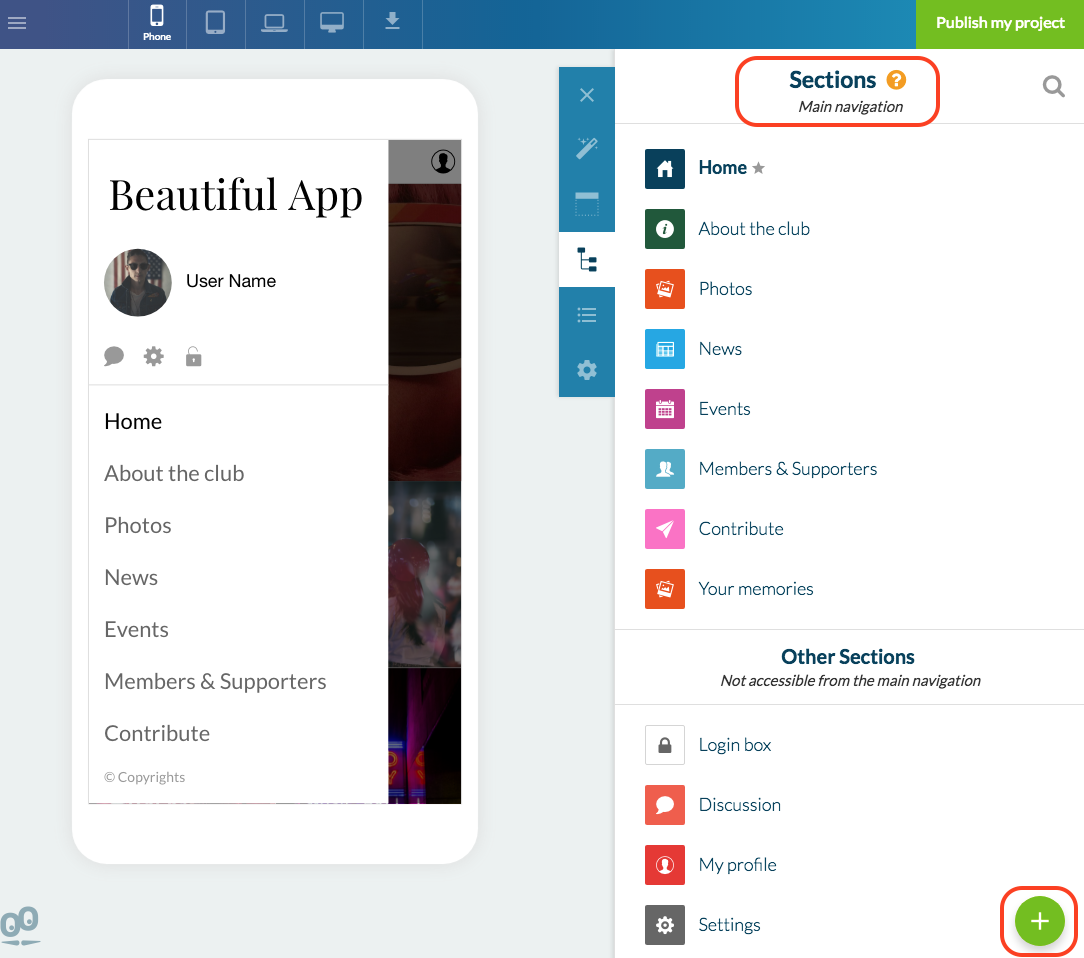
Clique no ícone verde "+" para adicionar uma seção ao seu app.
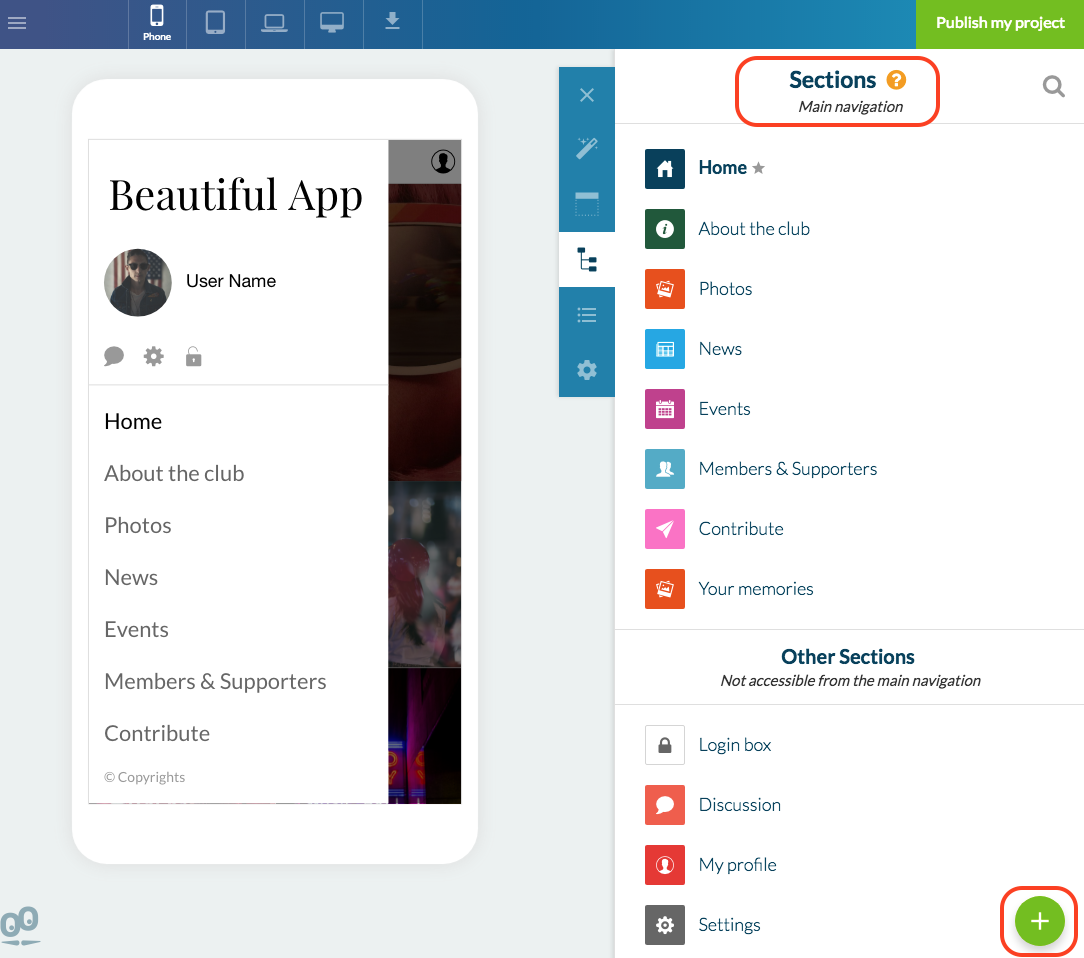
Você pode ter notado na captura de tela anterior que existem dois tipos de navegação da aba seções:
1/ Navegação principal: as seções neste campo também ficarão visíveis no modo de navegação ou no menu principal do app.
2/ Outras seções - Não acessível a partir da navegação principal: estas seções passam a integrar a área inferior do menu que é apenas visível no backoffice.
Quando você opta por remover uma seção de publicação, esta seção será movida para esta segunda área do menu com o status "Pendente" e não ficará mais visível no menu principal do app.
Estas seções podem ser ligadas a seções na navegação principal, ao usá-las como links internos nas seções de navegação do menu principal.
Você poderá mover as seções entre estes dois menus sempre que considerar necessário e as suas seções continuarão disponíveis no seu backoffice.
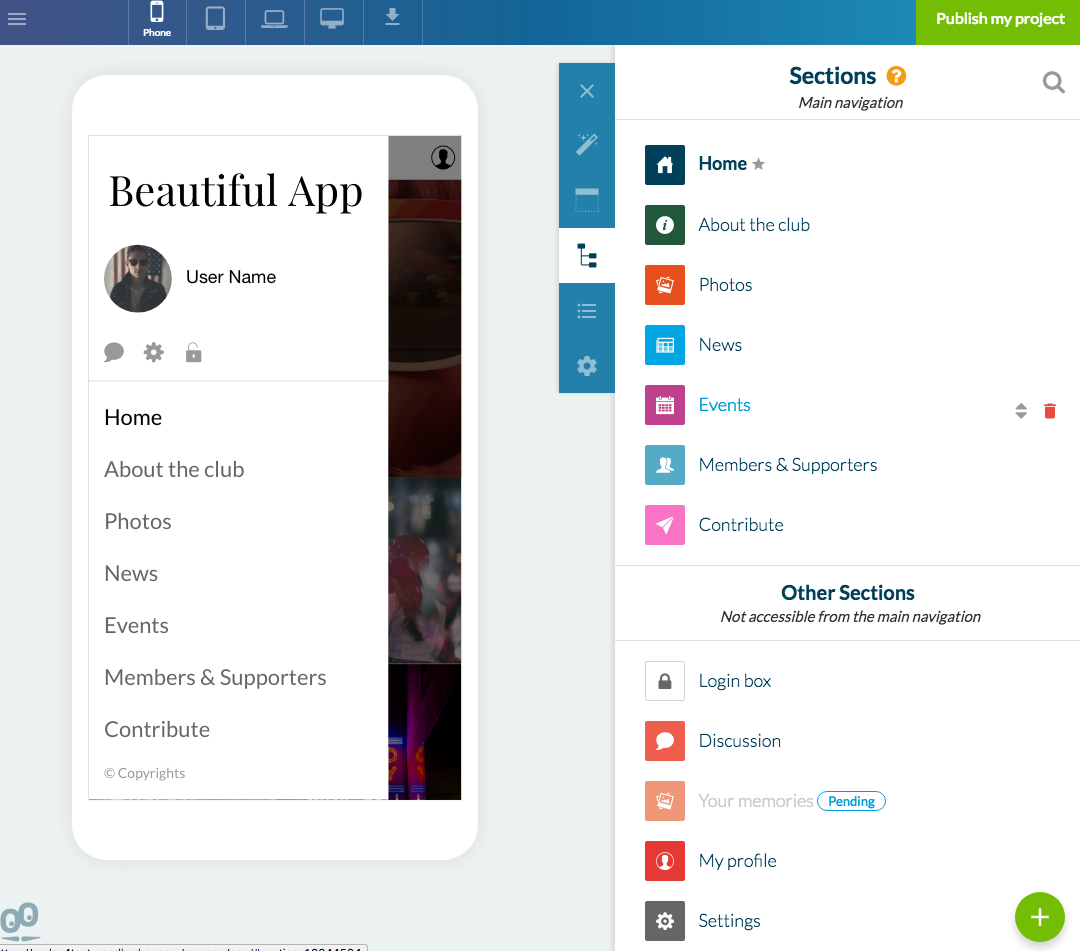
2. Adicionando uma seção
Escolha o tempo de seção que você quer adicionar ao app, a partir das seguintes opções:
- Artigo,
- Fotos,
- Vídeos,
- Twitter,
- Mapa,
- Calendário,
- Áudio,
- Formulário,
- Menu,
- Favoritos,
- HTML,
- Envio,
- Configurações,
- QR Code,
- Sobre,
- Contate-nos,
- E-commerce,
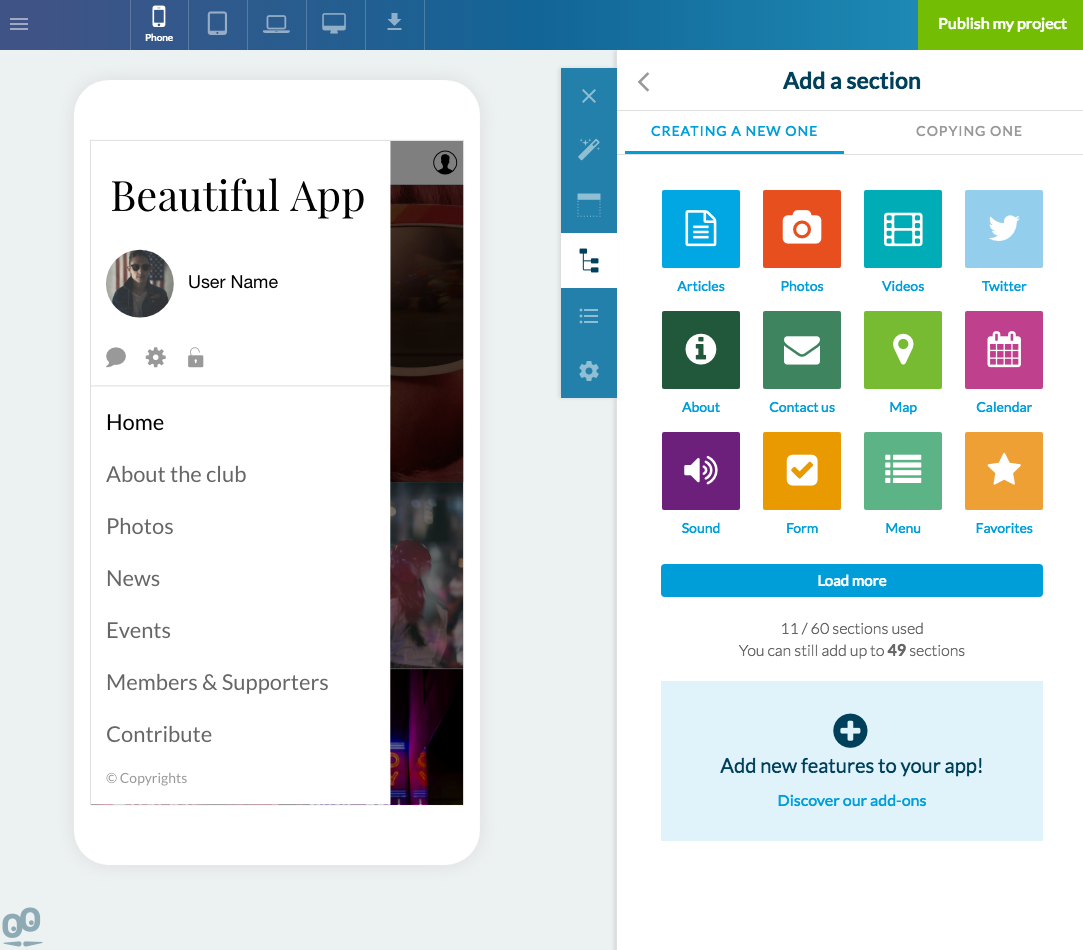
Bom saber:
- Pode adicionar um número máximo de 120 seções;
- As seguintes seções podem ser usadas apenas uma vez no app: Favoritos, Envio, Configurações.
3. Gerenciar o conteúdo e as configurações
Uma vez que tenha escolhido o tipo de seção que pretende, pode adicionar conteúdo.
Para a maioria das seções, tem duas opções:
- criar conteúdo diretamente no backoffice do HOTEL DO APP, usando o nosso sistema CMS (Content Management System);
- conectar uma fonte de conteúdo externa (artigos, vídeo, foto, áudio, calendário).
Cada seção pode ter apenas uma fonte de conteúdo.
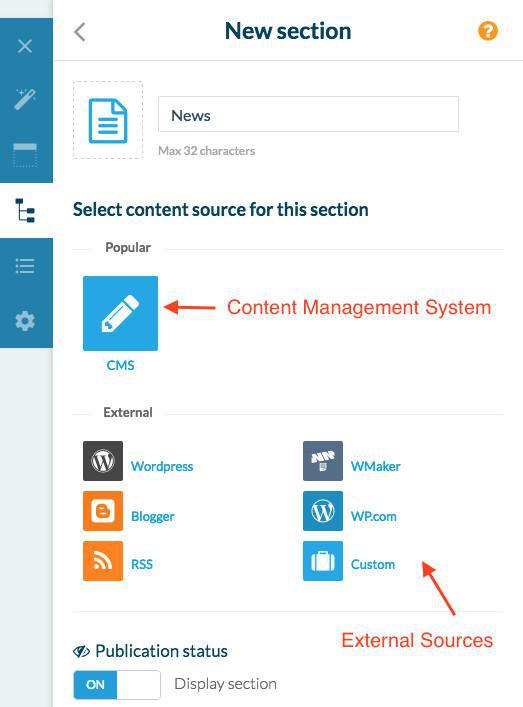
Para a maioria das seções, tem duas opções:
- criar conteúdo diretamente no backoffice do HOTEL DO APP, usando o nosso sistema CMS (Content Management System);
- conectar uma fonte de conteúdo externa (artigos, vídeo, foto, áudio, calendário).
Cada seção pode ter apenas uma fonte de conteúdo.
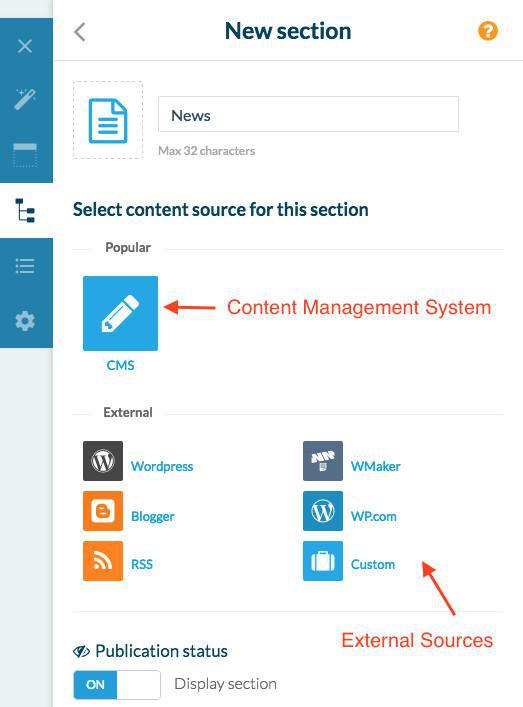
A aba Conteúdo permite-lhe criar conteúdo dentro da seção.
Clique no ícone verde com o sinal "+" para criar um novo elemento.
Adicione um título ao elemento e insira seu conteúdo.
Salve e publique o seu elemento.
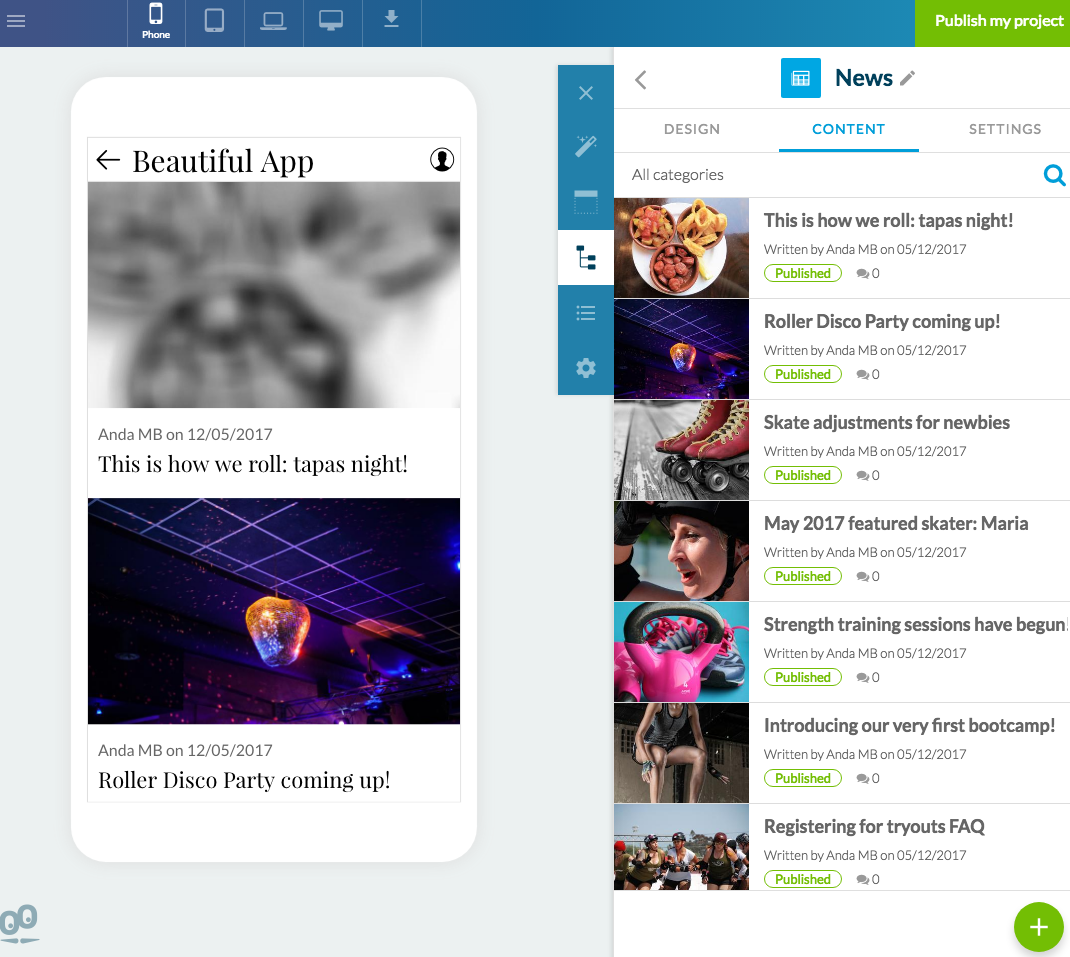
Se está usando uma fonte externa
A aba Configurações indica as configurações da seção associada à fonte externa de conteúdo.
Dependendo da fonte da sua escolha, você tem opções diferentes (adicionar filtros, gerenciar comentários...).
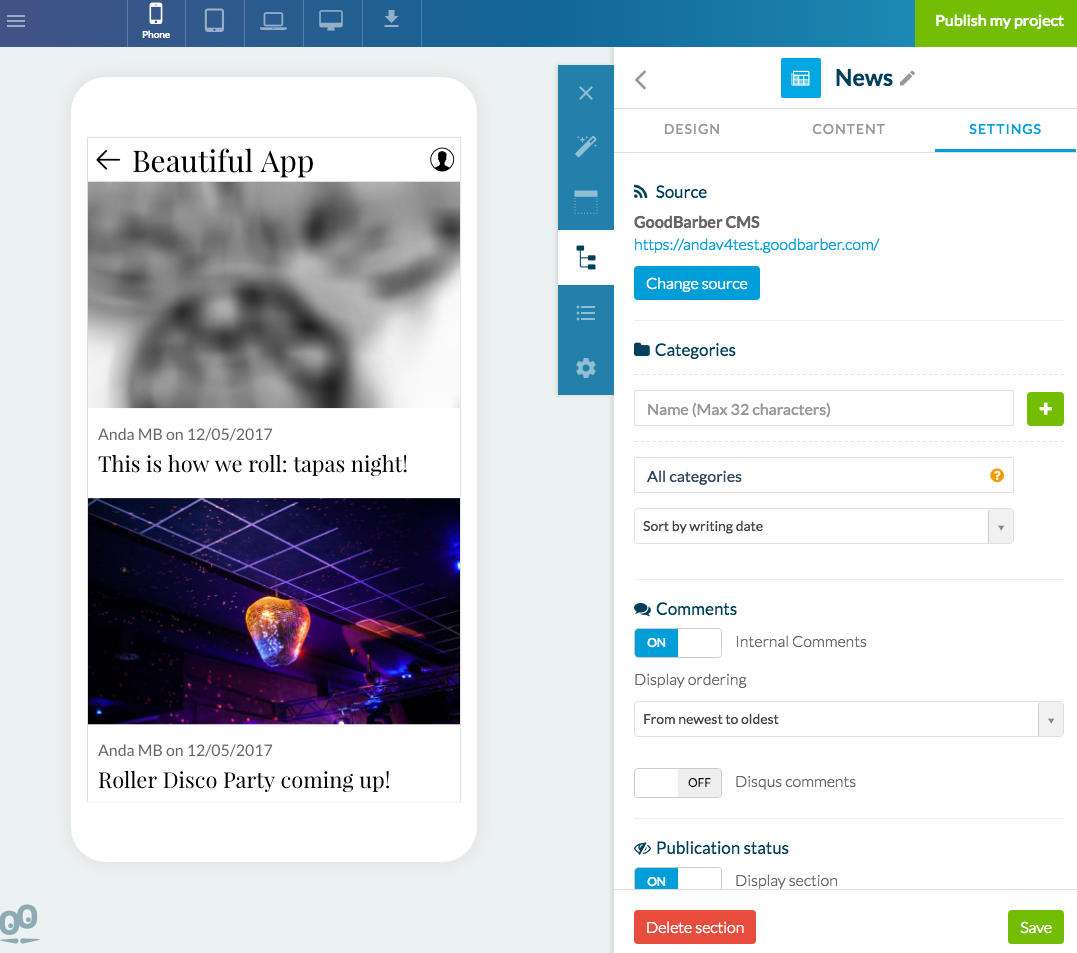
4. Configurar o design
A aba Design permite-lhe configurar o design da seção.
A larga parte das seções mostram dois tipos de páginas:
- a vista de lista com os itens da seção;
- a vista de detalhe sobre um item.
Para cada tipo de página, é possível escolher um template de exibição.
Uma vez que você escolha seu template, você pode editá-lo (as cores, fontes, meta-dados associados ao conteúdo, etc.).
O cabeçalho da seção pode também ser customizado. Não esqueça que se você customizar o cabeçalho de uma seção em particular, ele vai ser exibido em vez do cabeçalho geral do app.
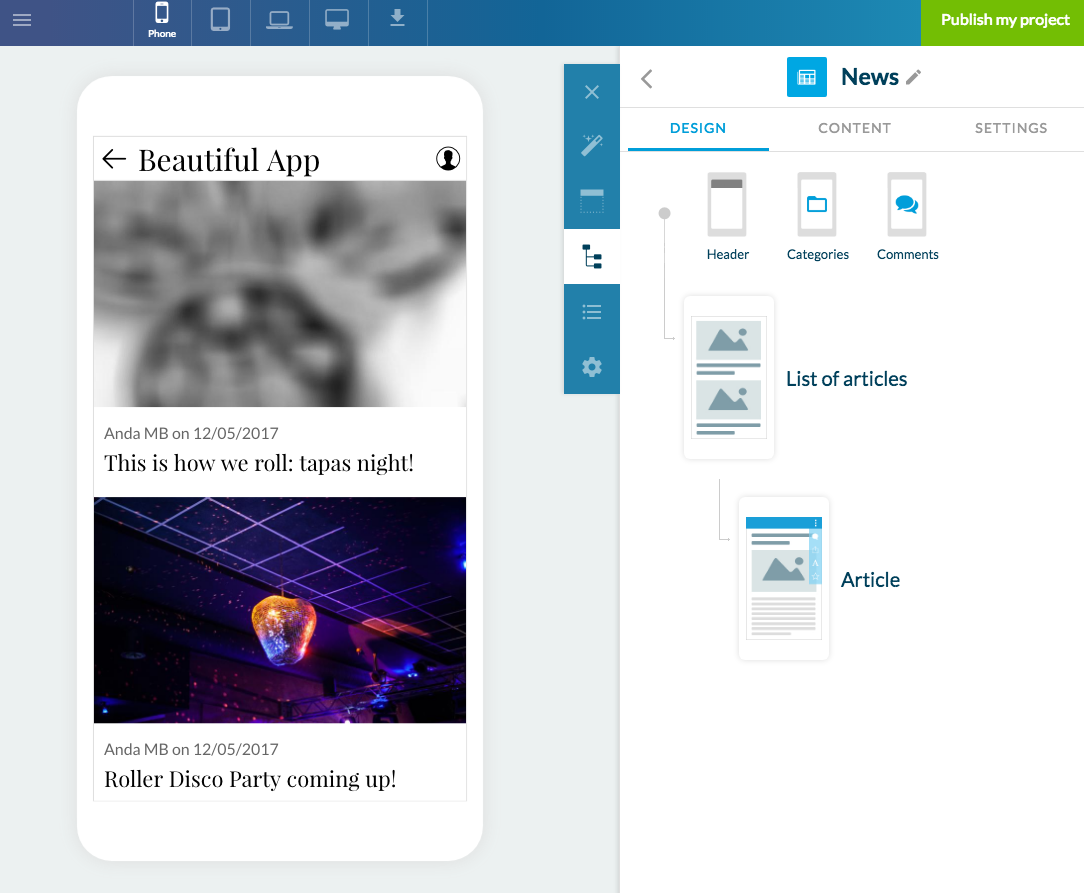
A larga parte das seções mostram dois tipos de páginas:
- a vista de lista com os itens da seção;
- a vista de detalhe sobre um item.
Para cada tipo de página, é possível escolher um template de exibição.
Uma vez que você escolha seu template, você pode editá-lo (as cores, fontes, meta-dados associados ao conteúdo, etc.).
O cabeçalho da seção pode também ser customizado. Não esqueça que se você customizar o cabeçalho de uma seção em particular, ele vai ser exibido em vez do cabeçalho geral do app.